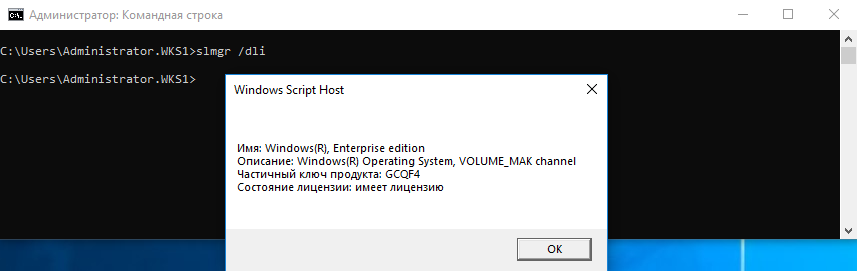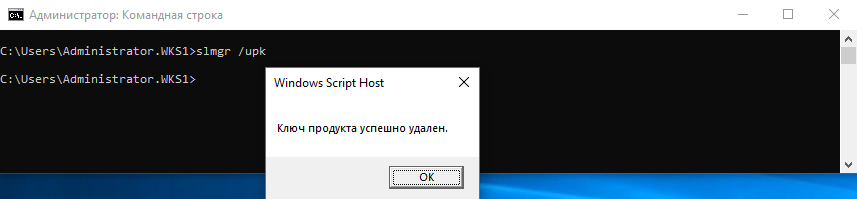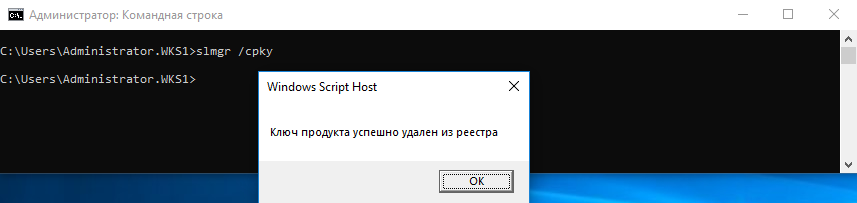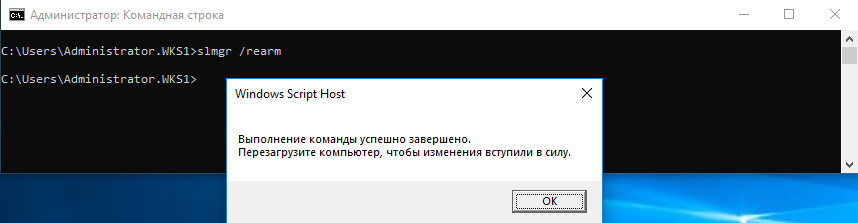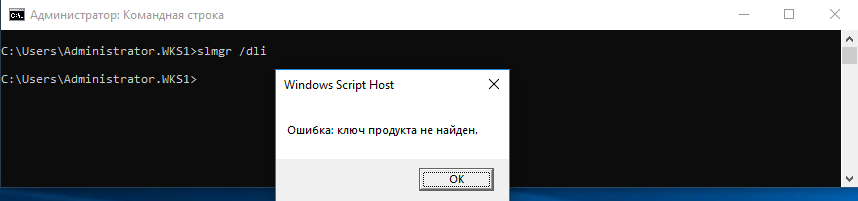- REGSVR32 — регистрация или отмена регистрации библиотеки DLL в реестре Windows.
- Примеры использования regsvr32.exe :
- Как удалить ключ продукта и деактивировать Windows
- Использование средства Regsvr32 и устранение неполадок, связанных с выводимыми им сообщениями об ошибках
- Аннотация
- Синтаксис команды Regsvr32
- Типичные решения ошибок Regsvr32
- Отменить регистрацию, зарегистрировать, перерегистрировать файлы DLL или OCX в Windows 10/8/7
- Зарегистрировать файл dll
- Перерегистрировать все файлы DLL
- Отменить регистрацию DLL-файла
- Регистрация DLL бесплатно
- Как удалить ключ продукта и деактивировать Windows
REGSVR32 — регистрация или отмена регистрации библиотеки DLL в реестре Windows.
Модель многокомпонентных объектов ( C omponent O bject M odel — СОМ ) является основным средством взаимодействия программ любых типов: библиотек, приложений, системного программного обеспечения и т.п. и определяет стандартный механизм, с помощью которого одна часть программного обеспечения ( сервер ) предоставляет свои сервисы другой ( клиент ) , что обеспечивается применением определенных протоколов взаимодействия между ними ( между клиентом и сервером). В качестве сервера может использоваться динамически подключаемая библиотека (DLL), подгружаемая во время работы приложения, либо отдельный самостоятельный процесс, который может быть компонентом прикладной или системной программы, или даже процесс, выполняющийся на другом компьютере. Для нахождения нужного клиенту сервера, используется специальная информация из реестра Windows, которая формируется в при регистрации сервера в системе, чаще всего, в виде модуля динамически загружаемой библиотеки DLL. Регистрация необходима, поскольку программы работают не с самими файлами DLL, OCX, ACX, EXE, а с объектами, представляющими определенный набор программных интерфейсов. Для регистрации DLL используется следующие разделы реестра:
HKLM\SOFTWARE\Classes\CLSID — при регистрации COM-объектов библиотек для всех пользователей системы;
HKCU\SOFTWARE\Classes\CLSID — при регистрации COM-объектов библиотек только лишь для текущего пользователя;
HKLM\SOFTWARE\Wow6432Node\Classes\CLSID — для регистрации 32-битных DLL в 64-битных ОС Windows;
При регистрации, в указанном разделе реестра создается ключ с именем, эквивалентным глобальному уникальному идентификатору GUID регистрируемого оюъекта. GUID применительно к СОМ, является идентификатором класса. Чтобы отличать идентификаторы классов от других идентификаторов, для них используют подраздел реестра с именем CLSID . GUID представляет собой 128-разядное 16-ричное значение, заключенное в фигурные скобки:
При регистрации в реестре создается подраздел с именем, соответствующим идентификатору GUID, содержащий информацию о пути и имени исполняемого файла, его версии, времени регистрации, сведения о разработчике, и прочие параметры, определяющие специфические свойства регистрируемого объекта. Удаление или повреждение данных регистрации приводит к неработоспособности зарегистрированного компонента системы или прикладной программы, что, как правило, сопровождается сообщением об ошибке поиска DLL и предложением переустановить проблемное программное обеспечение. Вместо переустановки вполне можно обойтись перерегистрацией поврежденного объекта с помощью утилиты regsvr32.exe , имеющейся во всех версиях операционных систем семейства Windows .
Утилита regsvr32.exe является стандартной программой командной строки для регистрации и отмены регистрации элементов управления OLE, ActiveX и библиотек DLL в реестре Windows. В 64-разрядных версиях Windows присутствуют две версии файла regsv32.exe :
— 64-разрядная версия в каталоге %systemroot%\System32 (обычно — C:\Windows\System32)
— 32-разрядная версия в каталоге %systemroot%\SysWoW64 (обычно – C:\Windows\SysWoW64)
Для работы утилиты требуются повышенные привилегии, поэтому окно командной строки должно вызываться с правами администратора ( ”Запуск от имени администратора”).
При запуске regsvr32.exe без параметров командной строки, либо при запуске с неверными параметрами, отображается подсказка:
Формат командной строки REGSVR32:
Regsvr32 [/u] [/s] [/n] [/i[:строка_команд]] DLL-файл
/u — — вызывает DllUnInstall, отменяет регистрацию сервера
/i — вызывает DllInstall, передавая ей в параметре необязательную строку_команд;
/n — не вызывает DllRegisterServer; может использоваться с ключом /I;
/s – «тихий» режим; окна сообщений не отображаются;
Примеры использования regsvr32.exe :
regsvr32 /u «C:\Program Files\7-Zip\7-zip32.dll» — отменить регистрацию указанной DLL. При успешной отмене отображается сообщение:
Для подавления вывода сообщения, используется параметр /s :
regsvr32 /u /s «C:\Program Files\7-Zip\7-zip.dll»
В результате выполнения данной команды, из контекстного меню Проводника Windows, вызываемого правой кнопкой мышки, исчезнет пункт архиватора 7-Zip. Для его восстановления необходимо выполнить регистрацию 7-zip.dll командой:
regsvr32 «C:\Program Files\7-Zip\7-zip.dll»
Необходимо не забывать о разрядности регистрируемых объектов в 64-разрядных версиях ОС. В случае необходимости регистрации 32-разрядного объекта, нужно явно указать путь для 32-битной редакции утилиты regsvr32 :
Или без использования переменных окружения:
В качестве дополнительного программного средства для управления регистрацией объектов COM, очень удобно пользоваться бесплатной утилитой от Nirsoft RegDLLView.exe . Программа не требует установки в системе, имеет небольшой размер и позволяет:
— Получить в удобном виде список всех зарегистрированных в системе объектов.
— Сохранить в текстовом файле или в HTML-формате параметры всех или выделенных из списка зарегистрированных DLL.
— Выполнить регистрацию или отмену регистрации выбранных объектов.
— Создать reg-файл для выполнения отмены регистрации одной или нескольких DLL.
— Зарегистрировать или перерегистрировать указанный файл.
Кроме того, имеется возможность проверить цифровые подписи исполняемых файлов зарегистрированных объектов, просмотреть или изменить их свойства, а также выполнить запуск редактора реестра с отображением информации выбранного GUID через пункт контекстного меню ”Open in Regedit”, вызываемого правой кнопкой мышки.
Как удалить ключ продукта и деактивировать Windows
Как вводить ключ и активировать Windows все вы наверняка знаете, а вот обратная ситуация встречается гораздо реже. К примеру вы продаете (отдаете) свой компьютер, а лицензию хотите оставить себе. В этом случае полностью сносить систему необязательно, можно просто удалить из нее ключ продукта.
Для удаления ключа воспользуемся старым добрым скриптом slmgr.vbs. Для начала открываем окно командной строки с правами администратора и проверяем наличие ключа командой:

Убедившись в том, что система активирована, удаляем ключ командой:

Затем удалим ключ из реестра командой:

И сбросим таймер активации:

После перезагрузки еще раз проверим, что ключ успешно удален и система вернулась в первоначальное состояние.

В заключение скажу, что если система была активирована не ключом продукта, с помощью цифровой лицензии (Digital Entitlement), то такой номер может не пройти. При использовании цифровой лицензии активация привязывается непосредственно к оборудованию (HardwareID), а данные активации хранятся на серверах Microsoft. Напомню, что цифровую лицензию можно (было) получить при бесплатном обновлении с Windows 7 или 8.1 до Windows 10, при покупке Windows в магазине Windows Store или будучи участником программы Windows Insider.
Использование средства Regsvr32 и устранение неполадок, связанных с выводимыми им сообщениями об ошибках
Если вы получили сообщение об ошибке, описания которого нет в этой статье, можно найти его подробное объяснение, рекомендуемые действия и список дополнительных ресурсов поддержки на странице ошибок и событий TechNet.
Аннотация
Regsvr32 — это служебная программа командной строки для регистрации и отмены регистрации элементов управления OLE, например ActiveX и библиотеки DLL в реестре Windows. Средство Regsvr32.exe установлено в папке %systemroot%\System32 в ОС Windows XP и более поздних версиях Windows.
Примечание. В 64-разрядных версиях Windows есть две версии файла Regsv32.exe:
64-разрядная версия — %systemroot%\System32\regsvr32.exe;
32-разрядная версия — %systemroot%\SysWoW64\regsvr32.exe.
Синтаксис команды Regsvr32
Программа RegSvr32.exe имеет следующие параметры командной строки.
Regsvr32 [/u] [/n] [/i[:строка_команд]] DLL-файл
/u — отменяет регистрацию сервера
/i — вызывает DllInstall, передавая ей в параметре необязательную строку_команд; при использовании с ключом /u вызывает DllUnInstall.
/n — не вызывает DllRegisterServer; это может использоваться с ключом /i
/s – «тихий» режим; окна сообщений не отображаются
Типичные решения ошибок Regsvr32
При появлении ошибки Regsvr32 попробуйте устранить ее одним из следующих способов.
Способ 1. Повторный запуск команды Regsvr32 в командной строке с повышенными привилегиямиЧтобы открыть командную строку с повышенными привилегиями, выполните указанные ниже действия.
Windows 8.1 и Windows 8Проведите пальцем от правого края экрана к центру и коснитесь кнопки Поиск. Либо, если вы используете мышь, переместите указатель в правый нижний угол экрана и щелкните кнопку Поиск. Введите запрос Командная строка в поле Поиск, щелкните правой кнопкой мыши элемент Командная строка, затем выберите команду Запуск от имени администратора. Если система запросит пароль администратора или подтверждение, введите пароль или нажмите кнопку Разрешить.
Windows 7 и Windows VistaНажмите кнопку Пуск, введите запрос Командная строка или cmd в поле Поиск, щелкните правой кнопкой мыши элемент Командная строка, а затем выберите команду Запуск от имени администратора. Если система запросит пароль администратора или подтверждение, введите пароль или нажмите кнопку Разрешить.
Windows XPВойдите в систему в качестве администратора или с другой учетной записью с правами администратора и откройте окно «Командная строка».
Способ 2. Использование 32-разрядной версии Regsvr32 для регистрации 32-разрядной библиотеки DLL в 64-разрядной версии ОС WindowsЕсли при регистрации 32-разрядной библиотеки DLL в 64-разрядной версии ОС Windows появляется ошибка, выполните следующие действия.
Откройте командную строку с повышенными привилегиями.
Если 32-разрядная библиотека DLL находится в папке %systemroot%\System32, переместите ее в папку %systemroot%\SysWoW64.
Отменить регистрацию, зарегистрировать, перерегистрировать файлы DLL или OCX в Windows 10/8/7
Инструмент Regsvr32 – это утилита командной строки, которую можно использовать для регистрации и отмены регистрации элементов управления OLE, таких как элементы управления DLL и ActiveX (OCX), в операционной системе Windows. Если вы обнаружите, что некоторые из ваших функций Windows работают нормально, вам может понадобиться зарегистрировать файлы DLL. Из этого туториала Вы узнаете, как зарегистрировать или отменить регистрацию DLL-файла, используя встроенный Regsvr.exe или некоторые бесплатные инструменты регистрации DLL.
Зарегистрировать файл dll
Чтобы зарегистрировать файл dll или ocx, откройте окна командной строки от имени администратора, введите следующее и нажмите Enter:
Перерегистрировать все файлы DLL
Чтобы зарегистрировать ВСЕ DLL-файлы, откройте окно командной строки от имени администратора, введите следующее и нажмите Enter:
Отменить регистрацию DLL-файла
Чтобы отменить регистрацию файла dll или ocx, откройте окно командной строки от имени администратора, введите следующее и нажмите Enter:
Это зарегистрирует или отменит регистрацию файла dll.
Регистрация DLL бесплатно
Если вы хотите, вы также можете использовать сторонние бесплатные программы, чтобы сделать это легко. Некоторые из них, такие как Rootreg, Register/Unregister OCX/DLL Utility, RegDllView и т. Д., Позволят вам сделать то же самое легко. Emsa Register DLL Tool, к сожалению, больше не является бесплатной.
Пост перенесен с WVC, обновлен и размещен здесь.
Что такое DLL-сироты? Узнай!
Этот пост поможет вам исправить ошибки отсутствующих DLL-файлов на вашем ПК с Windows.
Хотите узнать больше о других файлах, процессах или типах файлов или форматах файлов в Windows? Проверьте эти ссылки:
Как удалить ключ продукта и деактивировать Windows
Как вводить ключ и активировать Windows все вы наверняка знаете, а вот обратная ситуация встречается гораздо реже. К примеру вы продаете (отдаете) свой компьютер, а лицензию хотите оставить себе. В этом случае полностью сносить систему необязательно, можно просто удалить из нее ключ продукта.
Для удаления ключа воспользуемся старым добрым скриптом slmgr.vbs. Для начала открываем окно командной строки с правами администратора и проверяем наличие ключа командой:
Убедившись в том, что система активирована, удаляем ключ командой:
Затем удалим ключ из реестра командой:
И сбросим таймер активации:
После перезагрузки еще раз проверим, что ключ успешно удален и система вернулась в первоначальное состояние.
В заключение скажу, что если система была активирована не ключом продукта, с помощью цифровой лицензии (Digital Entitlement), то такой номер может не пройти. При использовании цифровой лицензии активация привязывается непосредственно к оборудованию (HardwareID), а данные активации хранятся на серверах Microsoft. Напомню, что цифровую лицензию можно (было) получить при бесплатном обновлении с Windows 7 или 8.1 до Windows 10, при покупке Windows в магазине Windows Store или будучи участником программы Windows Insider.